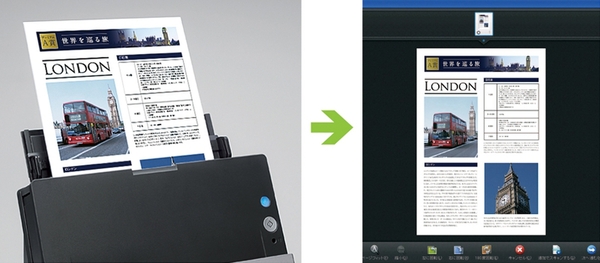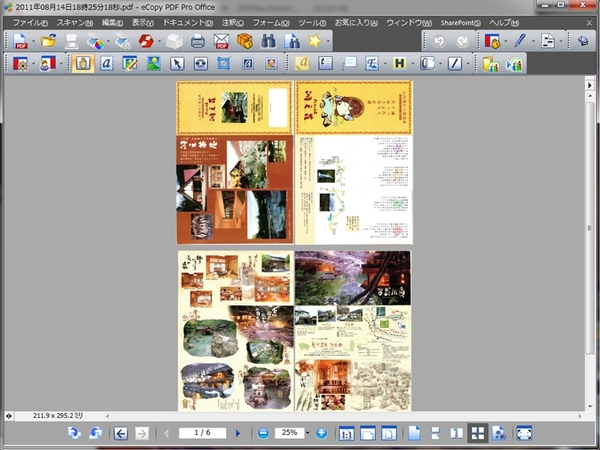Evernote連携も可能な個人用ドキュメントスキャナーの本命
imageFORMULA DR-C125は使い勝手を極めた名機だ
2011年08月29日 10時00分更新
上位機種ならではの多彩な機能
キヤノンのDR-C125には、スキャンを効率化するさまざまな機能が搭載されている。その多くは付属のユーティリティソフト「CaptureOnTouch」によるものだが、「見たままスキャン」はその代表例といってもいい。
従来のスキャナーでは、「↓原稿裏面」といった表示に合わせて原稿をセットする必要があり、しかも製品によってその表示もまちまちなため、急いでいるときに限って逆さまにスキャンしてしまうといったトラブルがよく起きた。
DR-C125では、原稿を自分の正面向き、上揃え(つまり、そのまま)に給紙すれば、見た目どおりの上下・順番でスキャンしてくれる。
仮に、原稿の上下がバラバラだったり、ページによって縦書きと横書きが混在していても、「文字向き検知」機能が働いて、方向を統一することが可能だ。さらには、さまざまなサイズが混在する原稿にも対応。1枚ごとに読み取りサイズを指定する手間が発生しない。
スキャン画像が傾いた場合にも、自動的に補正をかけてくれる「斜行補正」や、白紙のページをスキップする機能もある。また、原稿の裏写りや地色を除去することも可能だ。欲しいと思う機能がひと通り入っていると考えてよいだろう。DR-C125の高機能ぶりは「CaptureOnTouch」に支えられていると言ってよいだろう。
オリジナルのジョブを保存すればボタン一発で簡単スキャン
こうしてスキャンした画像は、PDFか、連番の画像ファイルで指定フォルダに保存される。CaptureOnTouchでは、スキャンの解像度、モード(カラー、グレースケール、モノクロ)に加え、各機能のオン・オフ設定が可能で、さらには、それらをユーザー設定(ジョブ)として保存できる。
また、本体のボタンをジョブに割り当てることもできるので、オリジナルのスキャン設定がいつでもボタンひと押しで開始できる。
試しに筆者が取材旅行で入手した資料やパンフレットや名所の案内、写真をスキャンしてみた。
こうした記録は高画質で残したいものの、元々のサイズはさまざまだ。ただ、CaptureOnTouchでは、最高画質となる600dpiでのスキャンは、デフォルトの設定ではジョブが用意されていない。そこで、600dpiのフルカラーで、サイズの自動検出をオンにした設定を新規作成した。
あとは、この設定を選ぶだけで旅先ごとの記録を、1つのPDFファイルとして作成できる。また、連続スキャンの終了後、追加スキャンを実行することで、2回に分けてスキャンした原稿を、1つのPDFとして作成できる。
たとえば、チラシなど1枚づつの資料を連続スキャンした後に、本体側面にあるレバーで給紙方法(通常給紙/非分離給紙)と排紙方法(Uターン/ストレート排紙)を切り替えて、観音開きのパンフレットやA3ポスターなどを追加スキャンすれば、それらをすべて1つのPDFに統合できるというわけだ。
ビジネス用途では、1つのプロジェクトで使った雑多な資料をまとめてスキャンしたい際などに重宝するだろう。取引先でもらった名刺と資料を1つにまとめてスキャンすることで、担当者と案件をひも付けておくといった使い方も地味に便利だ。

この連載の記事
-
第5回
PC
電子文書道を極めるためのオススメ記事 -
第4回
PC
文書デジタル化の定番! ScanSnapが支持される理由 -
第3回
PC
Bluetoothでケーブルいらず、持ち運べるスキャナー「Anyty」 -
第1回
PC
オフィス&家庭で役立つ!! 今日から始めるスキャナー活用術 -
PC
机上から紙を一掃!電子文書化マニアックス - この連載の一覧へ